Prosessin tietojen kopioiminen Task Managerista Windows 8.1:ssä ja Windows 8:ssa
Windows 8:n täysin uudessa Task Managerissa on monia muutoksia verrattuna Task Manageriin Windows 7:ssä ja sitä vanhemmissa käyttöjärjestelmissä. Nyt siinä on yksinkertaistettu tila, ja edistyneessä tilassa on yksityiskohtaisempia suorituskykytietoja. Käynnistyssovellusten hallintaan on lisätty erittäin hyödyllinen "käynnistysvaikutuksen" laskentaominaisuus. Mutta yksi todellisista parannuksista on, että voit nyt helposti kopioida yksityiskohtaisia tietoja sovelluksesta tai palvelusta nykyaikaisella Windows 8.1/8:n Task Managerilla nopealla ja helpolla näppäinpainalluksella. Katsotaanpa kuinka.
Avaa Tehtävienhallinta napsauttamalla hiiren kakkospainikkeella tehtäväpalkin tyhjää aluetta tai painamalla Ctrl+Shift+Esc-pikanäppäintä. Se näkyy yksinkertaistetussa tilassa, ellet ole muuttanut oletusasetuksia: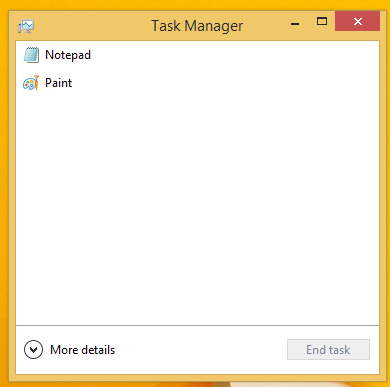
Vaihdetaan se koko näkymään käyttämällä "Lisätietoja" -nuolta näytön alareunassa:
Siirry nyt "Tiedot"-välilehteen, valitse haluamasi prosessi ja paina Ctrl+C näppäimistöllä. Kaikki näytettävät tiedot kopioidaan Windowsin leikepöydälle välittömästi, mukaan lukien sarakeotsikot! Valitsen esimerkiksi Paint-sovelluksen ja kopioin kaikki sen tiedot.
Kun painan näppäimistön Ctrl+C-näppäimiä, kun mspaint.exe on valittuna, leikepöydälläni on seuraavat tiedot:
Nimi PID-tila Käyttäjänimi CPU-muisti (yksityinen työsarja) Kuvaus. mspaint.exe 3340 Käynnissä Winaero 00 6 664 K Paint
Siistiä, eikö? Huomaa, että tämä temppu toimii myös "Palvelut"-välilehdellä. Kokeillaan tätä käytännössä.
Siirry "Palvelut"-välilehteen ja valitse jokin mielenkiintoinen palvelu, esimerkiksi Windows Defender -palvelu. Paina Ctrl+C ja liitä leikepöydän sisältö Muistioon. Saat tämän:
Tämä Task Managerin ominaisuus on erittäin mukava lisäys, samanlainen kuin kyky kopioida minkä tahansa Windowsin viestilaatikon sisältö.
Katso lisätietoja seuraavasta videosta:
Kaikki ei kuitenkaan ole täydellistä uudessa Task Managerissa. Jos et ole tyytyväinen uuteen Task Manageriin, katso kuinka palauttaa vanha kunnon Task Manager Windows 8: ssa.

